Google Home Uygulaması Mac ve PC'de Nasıl Kullanılır
Google Home Mini gibi Google uyumlu bir akıllı cihaz satın aldıysanız veya bir Google Chromecast cihazınız varsa, kurulumu yapmak için Google Home uygulamasını kullanmanız gerekir.
Google Home uygulaması , gadget'larınızı görüntülemenin ve kontrol etmenin kullanışlı bir yoludur. Uygulama, yalnızca iOS ve Android(Android) cihazlarla çalışacak şekilde tasarlanmıştır; bu , bir bilgisayarda Google Home uygulamasını kullanmak için başka bir geçici çözüm kullanmanız gerekeceği anlamına gelir .

En yaygın geçici çözümler, Google Home için Google Chrome'u(Google Chrome) kullanmayı veya bilgisayarınızda Google Home uygulamasını kullanmak için bir öykünücü yüklemeyi içerir. Bu kılavuzda, Google Home uygulamasını Mac veya PC'nizde kullanmak için her iki yöntemi de nasıl kullanacağınızı göstereceğiz.
Google Home Uygulamasını Mac ve PC'de Kullanmak için Android Emülatörü Nasıl Kullanılır (How to Use an Android Emulator to Use the Google Home App on Mac and PC )
BlueStacks kullanarak (BlueStacks)Mac ve PC'nizde Android işletim sistemini ücretsiz olarak taklit(Android OS) edebilirsiniz . Ancak VirtualBox(VirtualBox) , Genymotion veya Android Studio gibi bilgisayarınızda (Android Studio)Android uygulamalarını çalıştırmanıza yardımcı olabilecek başka Android öykünücüleri de vardır.
Bu kılavuzda, BlueStacks'i (BlueStacks)Google Home uygulamasını veya (Google Home)Mac ve PC'nizdeki diğer Android uygulamalarını kullanmak için yükleme ve ayarlama adımlarında size yol göstereceğiz .
Mac için Google Home Uygulaması Nasıl Kullanılır (How to Use Google Home App for Mac )
Mac için Google Home uygulamasını edinmek için Mac'inizde (Mac)macOS için BlueStacks'i(BlueStacks for macOS) indirmeniz, yüklemeniz ve çalıştırmanız gerekir.
Bu kılavuz için, macOS sürümlerinden farklı bir BlueStacks sürümü gerektiren Big Sur çalıştıran bir Mac kullanıyoruz .
Not(Note) : En iyi deneyim için macOS'unuzun en son güncellemeyi çalıştırdığından ve Mac'iniz için doğru (Mac)BlueStacks sürümünü indirdiğinizden emin olun .
- macOS için BlueStacks'i(BlueStacks) indirdikten sonra , yükleyiciyi açmak için BlueStacks yükleyici simgesine(BlueStacks installer icon) çift tıklayın .

- Yükleyiciyi açmak için izin istenirse Aç'a(Open) tıklayın .
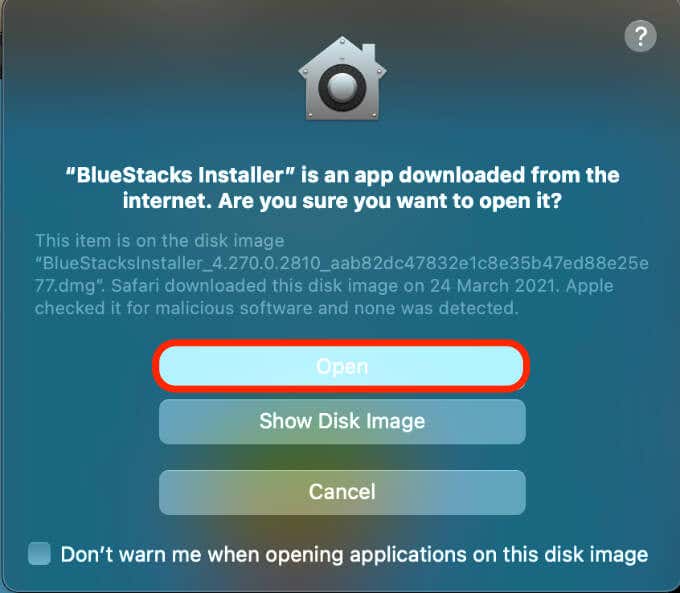
- Şimdi yükle 'yi(Install now) seçin .

- Mac kullanıcı adınızı(username) ve parolanızı(password) girin ve ardından Install Helper'ı(Install Helper) seçin .

- Sistem Uzantısı Engellendi(System Extension Blocked) açılır penceresini görürseniz, Güvenlik ve Gizliliği Aç'ı(Open Security & Privacy) seçin .

- Ardından, Elma(Apple) > Tercihler(Preferences) > Güvenlik ve Gizlilik'i(Security & Privacy) seçin . Güvenlik(Security) ve Gizlilik(Privacy) penceresinin altındaki kilit simgesine tıklayın ve ardından Genel(General) sekmesini seçin.

- "Oracle America, inc." geliştiricisinin Sistem yazılımının(System software from developer “Oracle America, inc.” was blocked from loading) yanındaki İzin Ver'i(Allow) seçin . yüklenmesi engellendi .

- İstenirse, Yeniden Başlat'ı(Restart) seçin . Bu mesajı görmüyorsanız, Mac'inizi(Mac) manuel olarak yeniden başlatın.

- BlueStacks kesintiye uğradı yeniden başlatma mesajı görürseniz İptal'i(Cancel) seçin . Güvenlik ve Gizlilik'teki (Security & Privacy)Genel(General) sekmesine geri dönün ve Yeniden Başlat'ı(Restart) seçin . Mac'iniz yeniden başladığında BlueStacks kullanıma(Mac) hazır olacaktır. Programı başlatın ve ardından Let's Go'yu(Let’s Go) seçin .
- Bir Google hesabıyla oturum(Google account) açın, öykünülmüş Android masaüstünde Google Play Store simgesini seçin ve Google Home uygulamasını arayın. Yükle'yi(Install) ve ardından Google Home uygulamasının indirilmesi bittiğinde Aç'ı seçin(Open) .
Mac'inizde (Mac)BlueStacks ve Google Home uygulaması kurulduktan sonra , yalnızca bağlı cihazlarınızı ayarlamanız yeterlidir.
Mac için Google Home'u(Google Home) bir Google Chromecast cihazına kuruyorsanız , Chromecast'in nasıl çalıştığına(how Chromecast works) ve tüm masaüstünüzü TV'ye yayınlamak için Chromecast'in nasıl kullanılacağına(how to use Chromecast to cast your entire desktop to TV) ilişkin kılavuzumuzu izleyin .
PC için Google Home Uygulaması Nasıl Kullanılır(How to Use Google Home App for PC)
Windows PC'niz varsa , Google Home uygulamasını kullanmak için yine de Windows 10 için bir Android öykünücüsü(Android emulator for Windows 10) yüklemeniz ve çalıştırmanız gerekir .
- Bilgisayarınızın Windows 32-bit mi yoksa 64-bit mi çalıştırdığını kontrol edin ve ardından bilgisayarınıza BlueStacks sürümünü indirin.

- İndirdikten sonra BlueStacks'i(BlueStacks) yükleyin ve programı PC'nizde çalıştırın.
Google Play Store'u(Google Play Store) açın , Google hesabınızı kullanarak oturum açın, Google Home uygulamasını arayın ve Şimdi yükle'yi(Install now) seçin .

Artık PC için Google Home'u(Google Home) , bağlı cihazlarınızı kurmak, yönetmek ve kullanmak ve hatta PC'nizde Android oyunları oynamak için(play Android games on your PC) kullanabilirsiniz .
Google Home Uygulaması Google Chrome Üzerinden Mac ve PC'de Nasıl Kullanılır(How to Use Google Home App on Mac and PC Via Google Chrome)
Google Home uygulamasının bazı işlevlerini Google Chrome aracılığıyla kullanabilirsin ancak Google Home cihazlarını tarayıcıdan kuramazsın. Tarayıcı yalnızca medya yayınlama ile sınırlıdır, ancak bundan daha fazlasını yapmak istiyorsanız bir Android öykünücüsüne ihtiyacınız olacaktır.
Başlamak için Chrome'u(Chrome) en son sürüme güncellemeniz ve bilgisayarınızın ve Google Home cihazlarınızın aynı WiFi ağına bağlı olduğunu doğrulamanız gerekir.
- Chrome'u(Chrome ) başlatın ve sağ üst köşedeki menüyü (üç nokta) seçin.(menu)

- Yardım(Help) > Google Chrome Hakkında(About Google Chrome) öğesini seçin . Alternatif olarak, ayarı açmak için arama veya URL çubuğuna chrome://settings/help

- Ardından, bekleyen veya yüklü Chrome güncellemelerini uygulamak için (Chrome)Yeniden Başlat'ı(Relaunch) seçin ve ardından Google Chromecast veya Google Home cihazınızı yayınlamak için Menü(Menu ) > Yayınla'yı seçin.(Cast )

Not : (Note)Google Home uygulamasını Chrome tarayıcı üzerinden kullanmayı seçerseniz yeni cihazlar kuramazsınız.
Google Home Cihazlarını Mac'inizden veya PC'nizden Kontrol Edin(Control Google Home Devices from Your Mac or PC)
Bu kılavuzun bilgisayarınızda Google Home uygulamasını kullanmanıza yardımcı olduğunu umuyoruz. (Google Home)Google Home uygulamasını kullanmanıza ve tüm Google Home özelliklerine erişmenize izin verdiği için Android öykünücü yöntemini kullanmanızı öneririz .
Google Home uygulamasını Mac'inizde(Mac) veya PC'nizde kurup kullanamadığınızı bize yorum olarak bildirin .
Related posts
Google Jamboard Uygulamasını Kullanma
Google Haritalar'da Ev Adresinizi Nasıl Belirlersiniz?
Google Home ve Home Mini'yi Fabrika Ayarlarına Sıfırlama
Google Chrome Çevrimdışı (Bağımsız) Yükleyici Nasıl İndirilir
Google Slaytlara Müzik Nasıl Eklenir
Google ve Facebook'ta Kişiselleştirilmiş Reklamlar ve Arama Sonuçları Nasıl Durdurulur
Google Dokümanlar'da Arka Plan Rengi Nasıl Değiştirilir
iPhone (iOS) ve Android Cihazlarda MAC Adresi Nasıl Bulunur?
Google Analytics, Squarespace'e Nasıl Eklenir?
Bir Google Dokümanına HTML Nasıl Gömülür
Word ve Google Dokümanlarına Sayfa Numaraları Nasıl Eklenir?
Windows 10 ve Mac'te Torrent Dosyaları Nasıl Açılır
Google Chrome'da İndirilenler Klasörünün Konumunu Değiştirin
iPhone'dan Mac'e AirDrop Çalışmıyor Nasıl Onarılır
Google Fotoğraflar'da Bulunan Güçlü Fotoğraf Arama Araçları Nasıl Kullanılır
Android Cihazınızda OK Google'ı Açma ve Kapatma
Mac ve Windows'ta Bir PDF Dosyasına Nasıl Yazılır veya Çizilir
Google Chrome'da Web Siteleri Nasıl Engellenir
Google Dokümanlar'da Belgeyi Sütunlara Bölme
Google Analytics'te Web Sitenizi Nasıl Kurulur
